许多用户在使用电脑的时候都会针对电脑的一些地方进行美化,例如最近有的小伙伴升级了最新的Win11系统之后,想要将自己的任务栏设置成透明的,这要怎么解决呢?下面小编就带着大家一起看看吧!
操作方法:
1、首先,我们在桌面打开微软的应用商店。
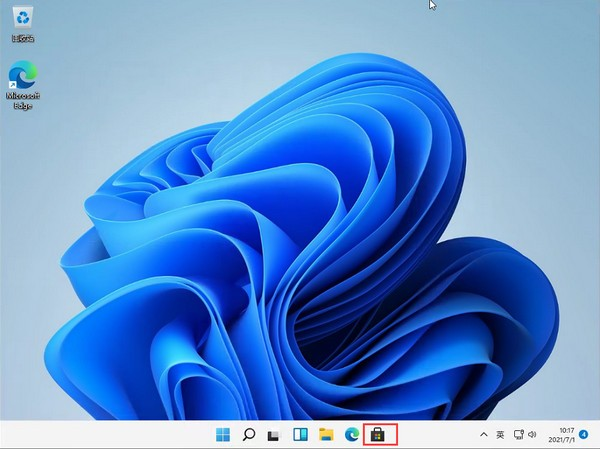
2、打开后,在右上角点击搜索,然后输入【translucentTB】。选择汉化 by tpxxn。

3、下载安装后,选择启动。

4、启动后,我们就可以看到,电脑的任务栏变成完全透明的了!

如何安装Win11正式版?Windows11正式版安装教程
如何安装Win11正式版?有不少朋友对Win11系统很感兴趣,现在Win11系统各方面都趋于稳定,正是安装的好时机,只要用户的电脑配置不是太差,那么安装Win11系统以后就可以流畅地运行,今天系统之家小编给朋友们带来了Windows11正式版安装教程,欢迎查看。






